TodoistとEvernoteでつくるフリースタイルな仕事環境
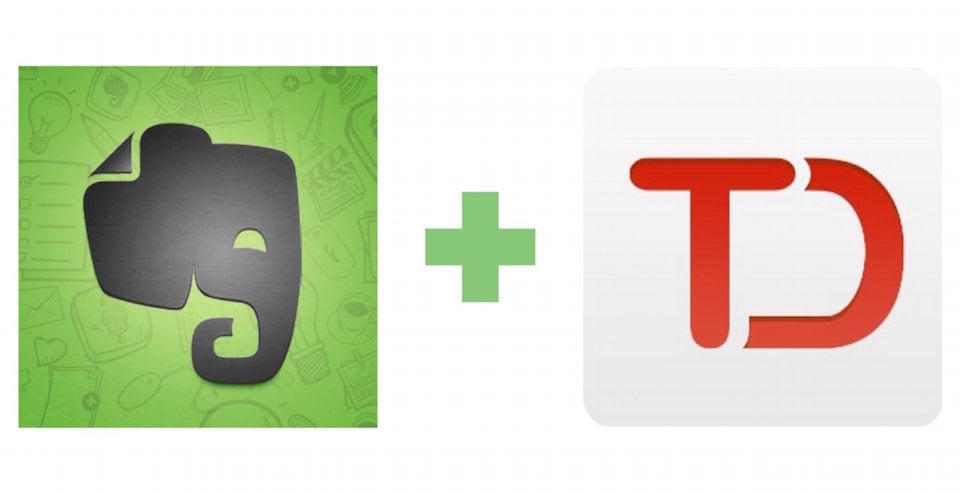
仕事を管理するのにきっちりとしたプロジェクト管理のツールを使うのもよいのですが、もう少しあいまいで、何でもフリースタイルで書き込むことができるほうが性に合っているというひともいるでしょう。
たとえるなら、一枚の大きな紙です。
きっちりとしたリポート用紙に仕事にまつわるタスクやメモを書き込んでゆくよりも、えいっと大きな紙にその場に必要なことを書き込みながら、時には乱暴に消したり上書きしながら仕事を進めるほうがいいということはよくあると思います。
こうした仕事環境をデジタルで作ることができるかが一つの挑戦なのですが、ここでも「人生の仕事場」へと舵を切ったEvernoteが答えを出しています。
それが本家Evernoteブログで紹介されていた、TodoistとEvernoteを使ったこんな方法です。
シンプルが最強な Todoist と Evernote
Todoistは私もここ1年ほどメインで利用しているタスク管理サービスです。
複雑なプロジェクト、タグ、タスクのフィルタリングなどといった機能に対応しているのに、ユーザーは常に1枚のタスクリストと向き合うだけでよいというUIのシンプルさが魅力です。
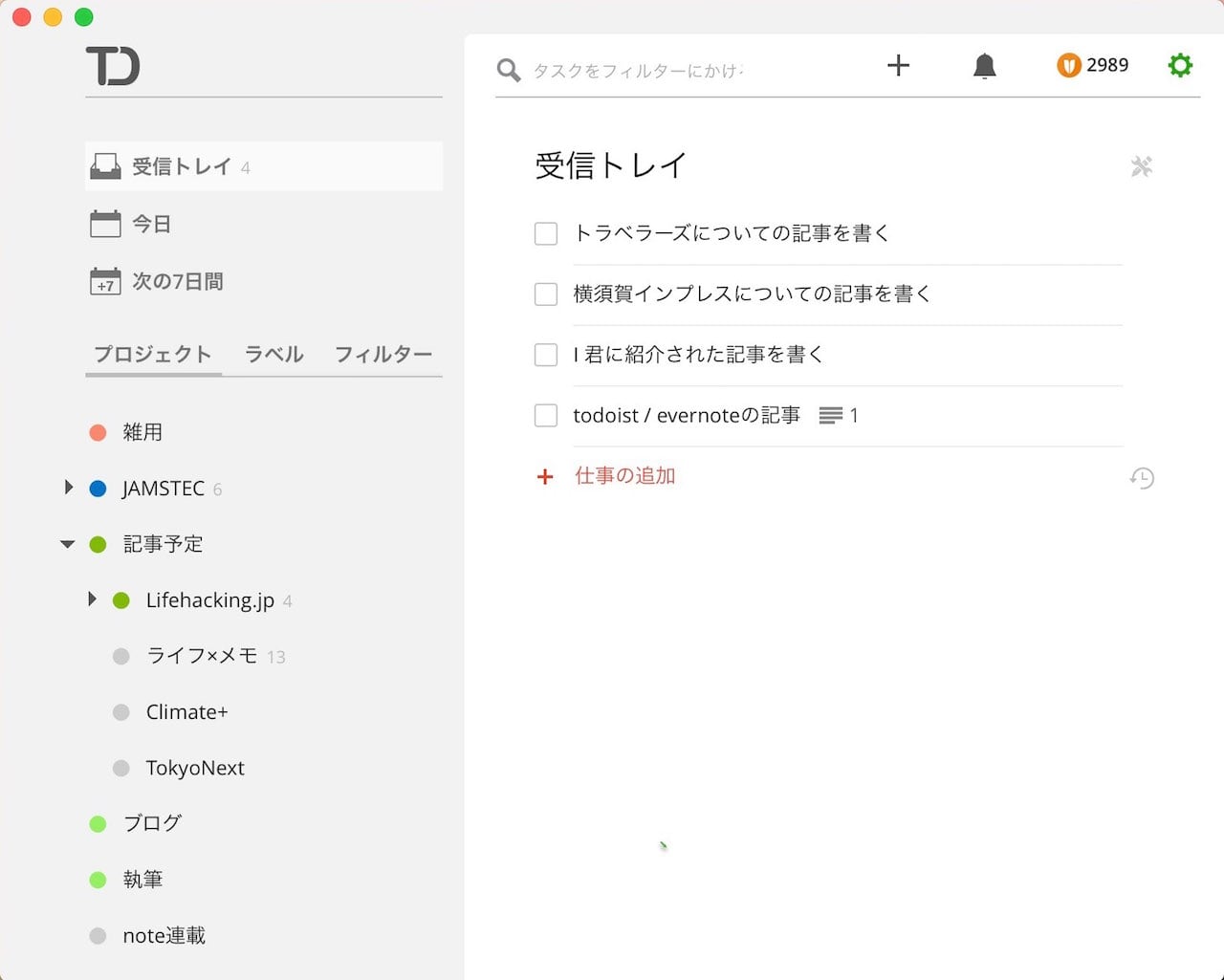
たとえばこれだけ。どれだけタスクに追加の情報をいれても、画面がこれ以上複雑にならない設計が Todoist の素晴らしさです。これは一度使うと病みつきになります。
しかしタスクにメモを入れることでより詳細な情報を残すことも可能です。今回利用するのはこの機能です。
タスクリストと、自由メモを飛び回る
ふだんEvernoteのノートブックをさまざまなプロジェクトのワークスペースにするのはいいとして、いまどんなタスクをするべきなのかを管理するのには向いていません。
そこでEvernoteブログの記事の記述は文章だけなのでちょっとわかりにくいのですが、提案しているのは次のようなことです。
「やることの一覧を見ている際に、プロジェクトについて資料やメモが集まっているEvernoteへのリンクがあって、逆にEvernoteを見ている際に、仕事が終わったらすぐにそのやることリストに飛べるといいよね?」
図で表示するとこういうことになります。
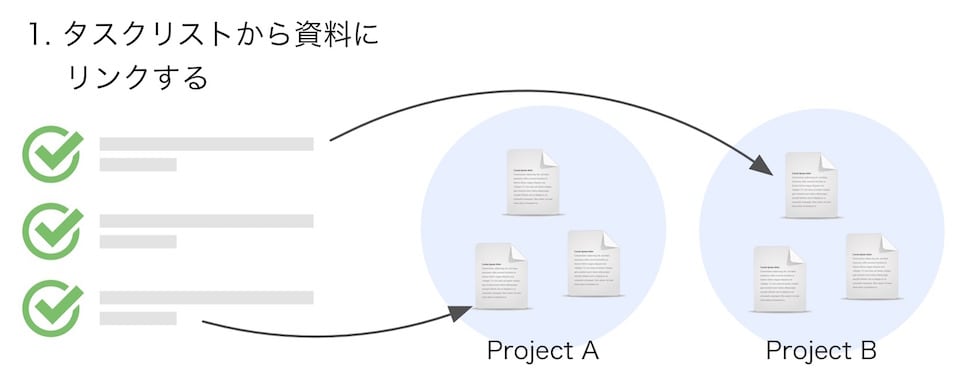
どんなタスクがあるかに集中したいときには Todoist を見ますが、そこには「仕事場」であるEvernoteのノートへのリンクがあります。
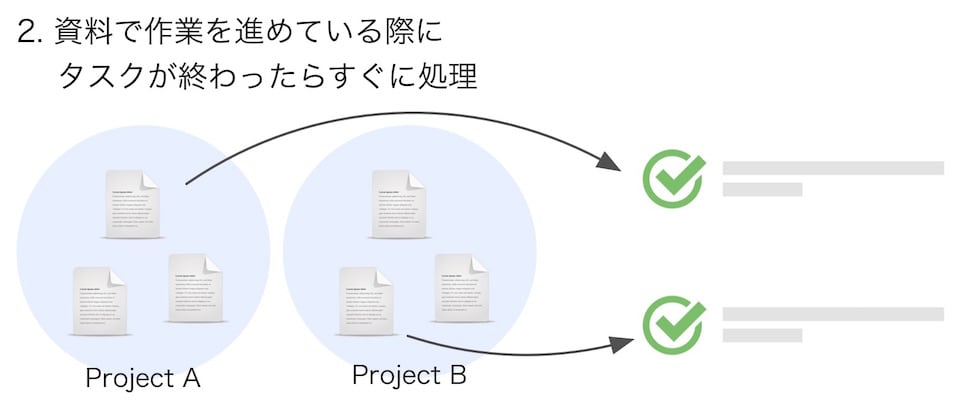
逆にその「仕事場」で作業をしていて何かが完了したなら、すぐに Todoist でそのタスクを探したりせずに完了処理をしたい。
こうしたことが単にリンクのコピー&ペーストでできるのです。
Evernote → Todoist
まずTodoistのメモ欄にEvernoteへのリンクをすることですが、これはEvernoteのノートリンク機能ですぐにできます。
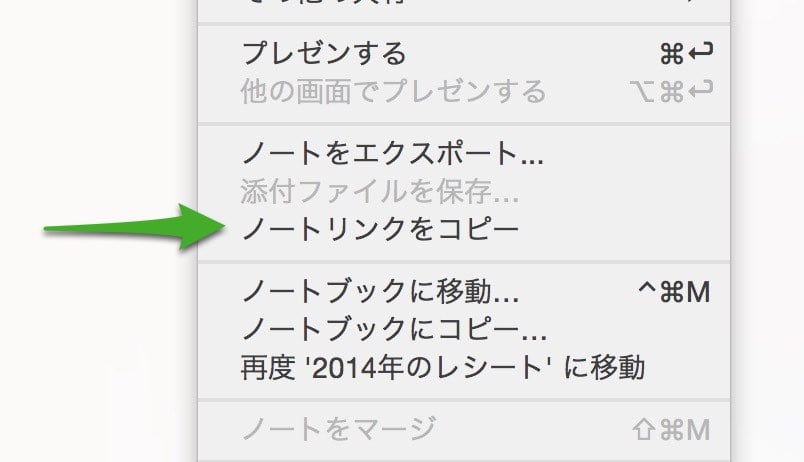
ウェブに同期されているノートのうえで右クリックをしてリンクを取得すればいいわけですね。
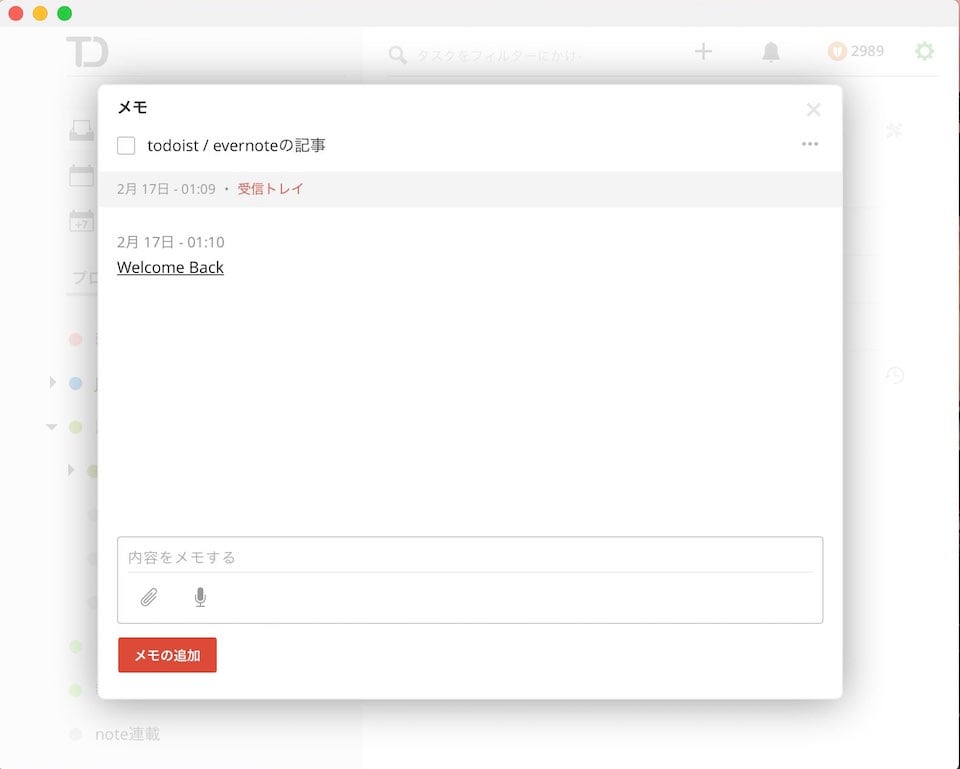
これをTodoistのメモ欄にペーストすれば完了です(メモ機能はTodoistのプレミアム機能になりますが、非常に安いのでおすすめです)。作業として面倒そうにみえますが、「このノートには処理する必要のあるタスクがあるな」と思ったらノートリンクをTodoistにもっていくだけでよいわけです。
Todoist → Evernote
逆にEvernoteにTodoistのリンクをはるには、タスクへのリンクを取得してペーストします。
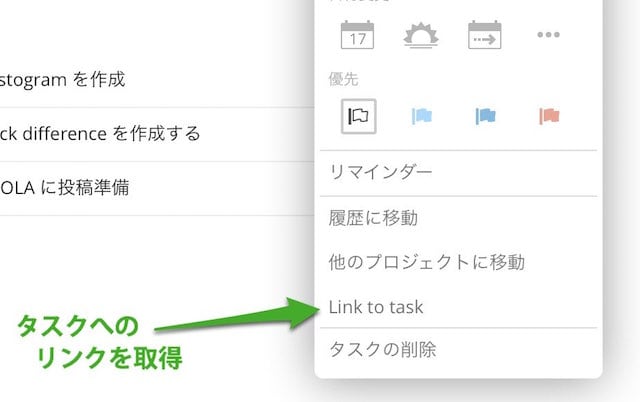
これもタスクの詳細メニューから呼び出して1クリックで取得することができます。
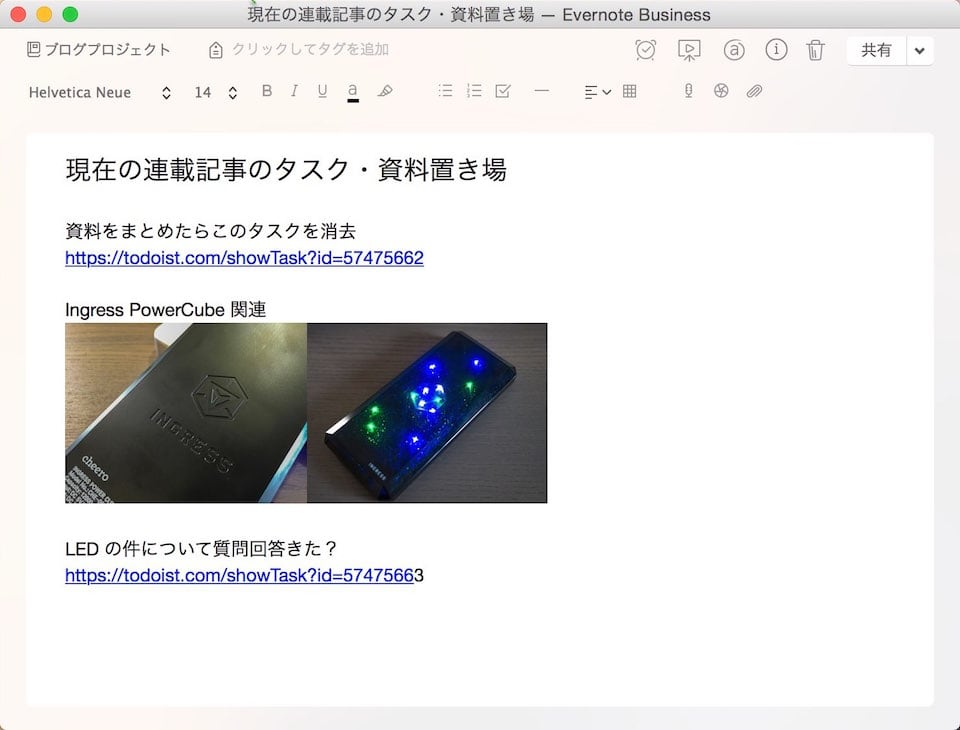
こんな感じで、Evernote側にTodoistのリンクができます。
Evernoteを「仕事場」として使うのは、文章でも、ファイルでも、スマートフォンから撮影した画像でも、なんでも自由にいれることができるというメリットがあります。
しかしタスクの見通しが悪くなるという部分を、こうしてTodoistに外注しているわけです。
メールでどんどんとタスクを送り込む
ここまでは手動で相互にハイパーリンクをはっているようなものですので、ちょっと煩雑にみえるのですが、実際にはどんどんとTodoist側から特定のプロジェクト用のノートへリンクを送る、あるいはTodoistにどんどんとリンクを送るという作業をメールで行なうのが近道です。
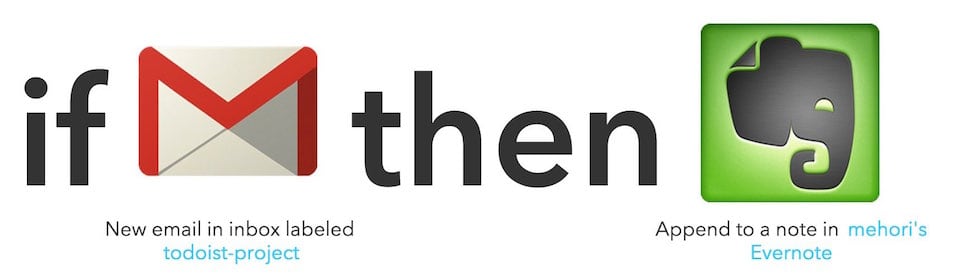
Evernoteについてはメールで件名に「@」を使うことでノートブックにどんどんと追加することができますし、特定のノートに追記したいのであれば、IFTTTでgmailに特定のラベルがついたときにノートに追記するというレシピが利用できます。
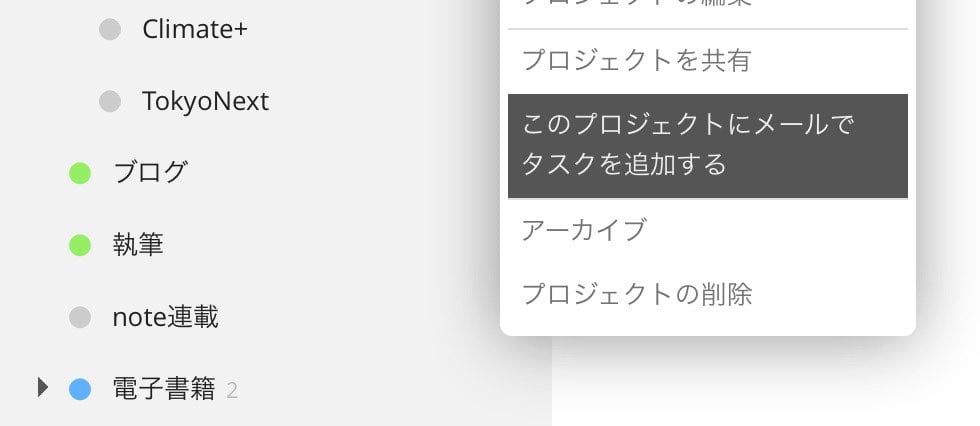
逆にメールでTodoistにタスクを追加するには、追加したいリストのアドレスを取得しておいて、アドレス帳に加えておくといいでしょう。
まとめ
今回のテクニックは、TodoistにEvernote、実は両方ともクラウド上のサービスであるからこそ、どのデバイスからでも利用できる一意のリンクを取得できるというところを利用したものです。
ふだん使っているときには両方共デスクトップのクライアントがあるのでクラウドを利用しているとはあまり意識しないところも似ていますね。
元記事には、Evernoteノートのリマインダを利用してプロジェクトの開始日を通知するといった話題もありますが、Todoistとは関連性が低いので割愛しました。
さて、Todoistについてはこの1年使ってきたのですが、非常にシンプルであるが故に、方向性を見失ってしまうこともあるツールだと思って解説するためのコンテンツを作ってきました。
しばらくのあいだ「Todoistで高速・シンプルタスク管理」という連載記事が、メインの記事と平行して更新されます。
Todoistの始め方から、最近のIFTTTのレシピまでカバーしますし、Todoist CEOへのインタビュー記事も用意していますので、使い方に迷ったときにはご利用ください。









